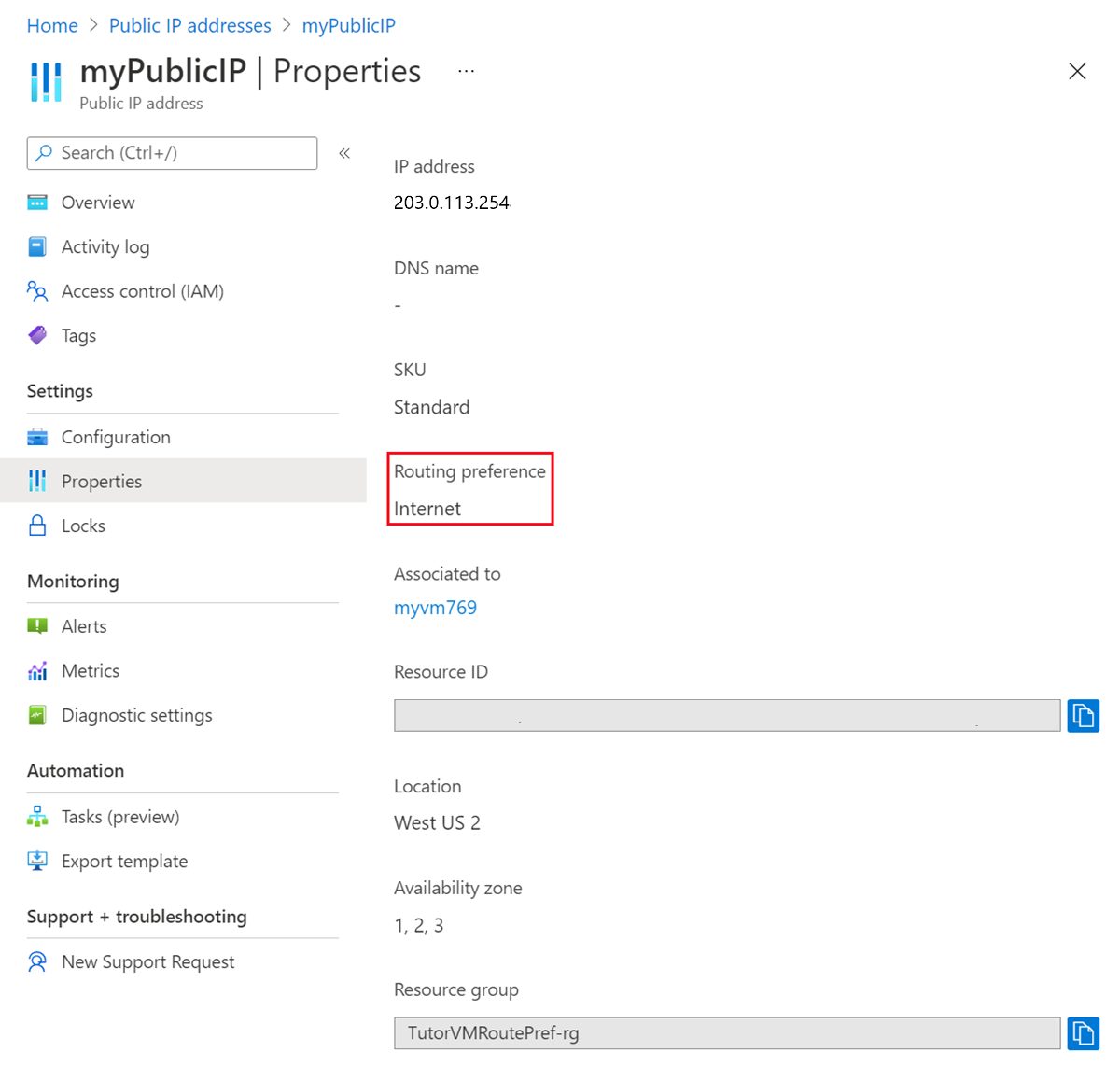本教學課程說明如何設定虛擬機器的路由喜好設定。 當您選擇 [因特網] 作為路由喜好設定選項時,會透過ISP 網路路由傳送來自虛擬機的因特網 系結流量。 預設路由是透過 Microsoft 全球網路。
在本教學課程中,您會了解如何:
- 建立具有針對網際網路路由喜好設定公用 IP 位址的虛擬機器。
- 確認 [公用 IP 位址] 設定為 [網際網路] 路由喜好設定。
必要條件
- 具有有效訂用帳戶的 Azure 帳戶。 免費建立帳戶。
- 本教學課程需要 2.0.28 版或更新版本的 Azure CLI。 如果您是使用 Azure Cloud Shell,就已安裝最新版本。
- 具有有效訂用帳戶的 Azure 帳戶。 免費建立帳戶。
- 已在本機安裝 Azure PowerShell 或 Azure Cloud Shell
如果您選擇在本機安裝和使用 PowerShell,本文會要求使用 Azure PowerShell 模組版本 5.4.1 或更新版本。 執行 Get-Module -ListAvailable Az 以尋找安裝的版本。 如果您需要升級,請參閱安裝 Azure PowerShell 模組。 如果正在本機執行 PowerShell,也需要執行 Connect-AzAccount,以建立與 Azure 的連線。
建立具有公用IP位址的虛擬機
在本節中,您會在 Azure 入口網站 中建立虛擬機和公用IP位址。 在公用IP位址設定期間,您可以選取 [因特網 ] 進行路由喜好設定。
登入 Azure 入口網站。
在入口網站的搜尋方塊中,輸入虛擬機器。 在搜尋結果中,選取 [虛擬機器]。
在 [虛擬機器] 中,選取 [+ 建立],然後選取 [+ 虛擬機器]。
在 [建立虛擬機器] 的 [基本] 索引標籤中,輸入或選取下列資訊。
| 設定 |
值 |
| 專案詳細資料 |
|
| 訂用帳戶 |
選取您的訂用帳戶。 |
| 資源群組 |
選取 [新建]
輸入 TutorVMRoutePref-rg。 選取 [確定]。 |
| [執行個體詳細資料] |
|
| 虛擬機器名稱 |
輸入 myVM。 |
| 區域 |
選取 [(美國) 美國西部 2]。 |
| 可用性選項 |
選取 [不需要基礎結構備援]。 |
| 區域選項 |
選取 [自我選取的區域]。 |
| 可用性區域 |
選取 [區域 1]。 |
| 安全性類型 |
選取 [標準]。 |
| 映像 |
選取 [Windows Server 2022 Datacenter:Azure Edition - x64 Gen2]。 |
| Azure Spot 執行個體 |
保留預設值 [未核取]。 |
| 大小 |
選取大小。 |
| 系統管理員帳戶 |
|
| 使用者名稱 |
輸入使用者名稱。 |
| 密碼 |
輸入密碼。 |
| 確認密碼 |
重新輸入密碼。 |
| 輸入連接埠規則 |
|
| 公用輸入連接埠 |
選取 [允許選取的連接埠]。 |
| 選取輸入連接埠 |
保留預設的 RDP (3389)。
不建議在生產工作負載使用從因特網開啟埠 3389。 |
依序選取 [下一步:磁碟]、[下一步:網路],然後選取 [網路] 索引標籤。
在 [網路] 索引標籤中,輸入或選取以下資訊。
| 設定 |
值 |
| 網路介面 |
|
| 虛擬網路 |
保留 [(新) TutorVMRoutePref-rg-vnet] 的預設值。 |
| 子網路 |
保留 [(新) 預設值 (10.1.0.0/24)] 的預設值。 |
| 公用 IP |
選取 [新建]
在 [名稱] 中,輸入 myPublicIP。
在 [路由喜好設定] 中,選取 [網際網路]。
在 [可用性區域] 中,選取 [ 區域 1]。
選取 [確定]。 |
選取 [檢閱 + 建立]。
選取 建立。
在本節中,您會使用 Azure CLI 建立資源群組、公用 IP 位址和虛擬機。 在上一節中建立的公用IP位址會在建立期間附加至VM。
建立資源群組
使用 az group create 在 westus2 位置中建立名為 TutorVMRoutePref-rg 的資源群組。
az group create \
--name TutorVMRoutePref-rg \
--location westus2
建立公用 IP 位址
使用 az network public-ip create,在 TutorVMRoutePref-rg 中建立名為 myPublicIP 的標準區域備援公用 IPv4 位址。 網際網路的標記會套用至公用 IP 位址,作為 CLI 命令中的參數,以啟用網際網路路由喜好設定。
az network public-ip create \
--resource-group TutorVMRoutePref-rg \
--name myPublicIP \
--version IPv4 \
--ip-tags 'RoutingPreference=Internet' \
--sku Standard \
--zone 1 2 3
建立虛擬機器
使用 az vm create 建立虛擬機器。 在上一節中建立的公用 IP 位址會新增為 CLI 命令的一部分,並在建立期間連結至 VM。
az vm create \
--name myVM \
--resource-group TutorVMRoutePref-rg \
--public-ip-address myPublicIP \
--size Standard_D2a_v4 \
--image MicrosoftWindowsServer:WindowsServer:2019-Datacenter:latest \
--admin-username azureuser
在本節中,您會使用 Azure PowerShell 建立資源群組、公用 IP 位址和虛擬機。 在上一節中建立的公用IP位址會在建立期間附加至VM。
建立資源群組
Azure 資源群組是在其中部署與管理 Azure 資源的邏輯容器。
使用 New-AzResourceGroup 在 westus2 位置中建立名為 TutorVMRoutePref-rg 的資源群組。
New-AzResourceGroup -Name 'TutorVMRoutePref-rg' -Location 'westus2'
建立公用 IP 位址
使用 New-AzPublicIpAddress,在 TutorVMRoutePref-rg 中建立名為 myPublicIP 的標準區域備援公用 IPv4 位址。 網際網路的標記會套用至公用 IP 位址,作為 PowerShell 命令中的參數,以啟用網際網路路由喜好設定。
## Create IP tag for Internet and Routing Preference. ##
$tag = @{
IpTagType = 'RoutingPreference'
Tag = 'Internet'
}
$ipTag = New-AzPublicIpTag @tag
## Create IP. ##
$ip = @{
Name = 'myPublicIP'
ResourceGroupName = 'TutorVMRoutePref-rg'
Location = 'westus2'
Sku = 'Standard'
AllocationMethod = 'Static'
IpAddressVersion = 'IPv4'
IpTag = $ipTag
Zone = 1,2,3
}
New-AzPublicIpAddress @ip
建立虛擬機器
使用 New-AzVM 建立虛擬機器。 在上一節中建立的公用 IP 位址會新增為 PowerShell 命令的一部分,並在建立期間連結至 VM。
## Create virtual machine. ##
$vm = @{
ResourceGroupName = 'TutorVMRoutePref-rg'
Location = 'West US 2'
Name = 'myVM'
PublicIpAddressName = 'myPublicIP'
}
New-AzVM @vm
確認網際網路路由喜好設定
在本節中,您會搜尋先前建立的公用IP位址,並使用 Azure 入口網站 驗證因特網路由喜好設定。
在入口網站的搜尋方塊中,輸入公用 IP 位址。 在搜尋結果中,選取 [公用 IP 位址]。
在 [公用 IP 位址] 中,選取 [myPublicIP]。
選取設定中的屬性。
確認 [網際網路] 會顯示在 [路由喜好設定] 中。
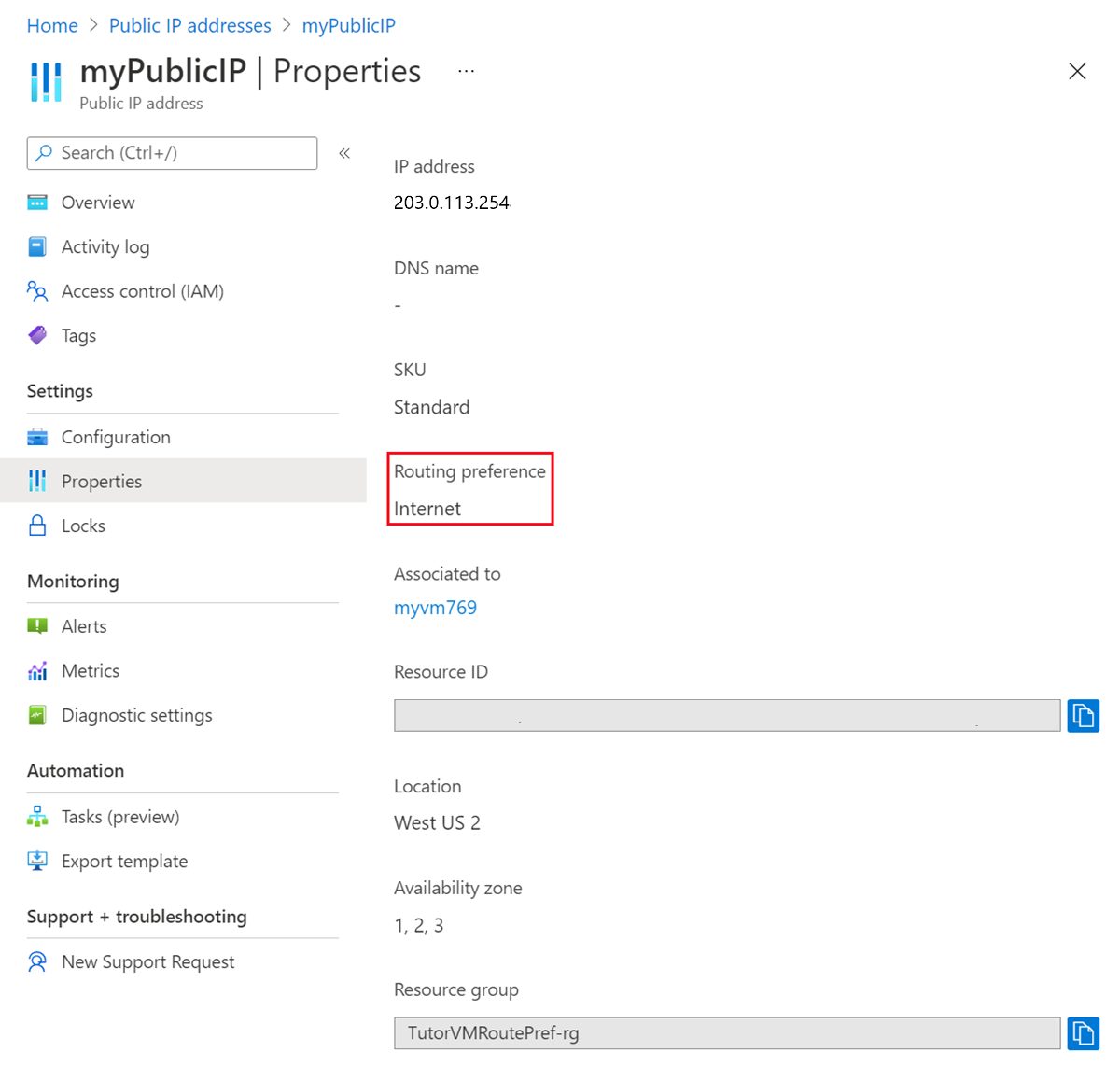
在本節中,您會使用 az network public-ip show 來確認 已使用 Azure CLI 設定公用 IP 位址的因特 網路由喜好設定。
az network public-ip show \
--resource-group TutorVMRoutePref-rg \
--name myPublicIP \
--query ipTags \
--output tsv
在本節中,您會使用 Get-AzPublicIpAddress 來確認 已針對 Azure PowerShell 的公用 IP 位址設定因特 網路由喜好設定。
$ip = @{
ResourceGroupName = 'TutorVMRoutePref-rg'
Name = 'myPublicIP'
}
Get-AzPublicIPAddress @ip | select -ExpandProperty IpTags
清除資源
如果您不打算繼續使用此應用程式,請使用下列步驟刪除公用 IP 位址:
在入口網站頂端的搜尋方塊中,輸入資源群組。
在搜尋結果中,選取 [資源群組]。
選取 [TutorVMRoutePref-rg]
選取 [刪除資源群組]。
針對 [輸入資源群組名稱] 輸入 myResourceGroup,然後選取 [刪除]。
當您設定好虛擬機器和公用 IP 位址時,請使用 az group delete 刪除資源群組及其包含的所有資源。
az group delete \
--name TutorVMRoutePref-rg
當您不再使用虛擬機器和公用 IP 位址時,請使用 Remove-AzResourceGroup 來刪除資源群組及其包含的所有資源。
Remove-AzResourceGroup -Name 'TutorVMRoutePref-rg'
下一步
前進到下一篇文章,以了解如何使用混合式路由喜好設定來建立虛擬機器: